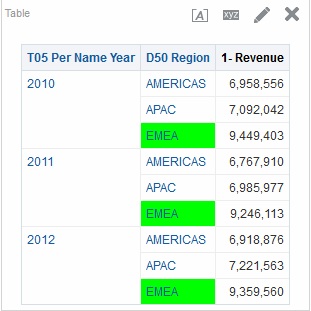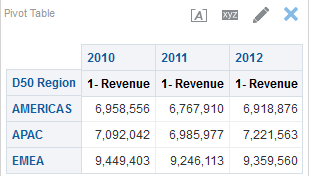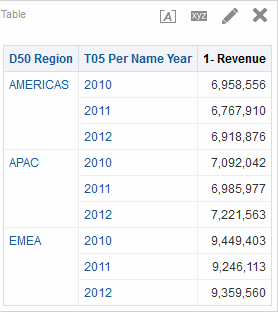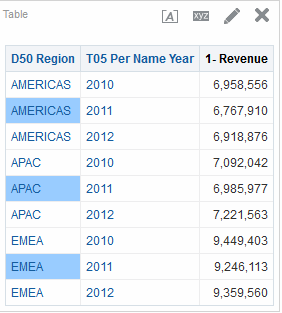Applicazione della formattazione condizionale a tabelle, tabelle pivot, caselle prestazioni, grafici, matrici cromatiche e trellis
Nelle tabelle, tabelle pivot, caselle prestazioni, matrici cromatiche, nei grafici e nei trellis la formattazione condizionale consente di evidenziare un elemento dati se soddisfa una determinata condizione.
Ad esempio, è possibile visualizzare i dati relativi alle vendite al di sotto di una quota specifica in un determinato colore oppure un'immagine, ad esempio un trofeo, accanto al nome di ciascun addetto alle vendite che supera la quota di una determinata percentuale.
In questa sezione viene descritto come applicare la formattazione condizionale a tabelle, tabelle pivot, caselle prestazioni, matrici cromatiche e trellis. Per informazioni sui grafici, vedere Formattazione dei grafici in base alle colonne. Questa sezione contiene gli argomenti riportati di seguito.
Modalità di applicazione della formattazione condizionale
Per applicare la formattazione condizionale, selezionare una o più colonne o livelli della gerarchia nell'analisi da utilizzare, specificare la condizione che deve essere soddisfatta, quindi specificare le opzioni relative al carattere, alla cella, al bordo e al foglio di stile da applicare quando la condizione viene soddisfatta.
I formati condizionali possono includere colori, caratteri, immagini e così via per i dati e per la cella contenente i dati. Le specifiche vengono applicate solo al contenuto delle colonne o ai livelli di gerarchia nelle tabelle e tabelle pivot per l'analisi in uso.
È possibile aggiungere più condizioni per fare in modo che i dati vengano visualizzati in uno di numerosi formati in base al rispettivo valore. Ad esempio, è possibile visualizzare le vendite al di sotto della quota in un colore e le vendite al di sopra della quota in un altro colore. Quando si specificano più condizioni, tutte le condizioni vengono verificate e i formati vengono uniti per le condizioni soddisfatte (true). In caso di conflitto durante il tentativo di unione di più formati, l'ultima condizione verificata come true ha effetto sul formato visualizzato.
Applicazione dei formati condizionali in base a un'altra colonna
È possibile creare formati condizionali da applicare a una colonna in base ai valori di un'altra colonna per visualizzarli nelle tabelle, nelle tabelle pivot e nei trellis.
Ad esempio, è possibile creare un formato condizionale per colorare di verde la colonna D50 Region quando i valori della colonna 1 - Revenue superano 9 milioni di dollari, come mostrato.
Se si utilizza l'opzione Nascondi nella scheda Formato colonna della finestra di dialogo Proprietà colonna, è possibile creare una condizione utilizzando una colonna non visibile nelle viste relative all'analisi. Se si posiziona una colonna nella destinazione di rilascio Escluso del riquadro Layout, non è possibile creare una condizione utilizzando tale colonna.
Nota:
Le caselle prestazioni non possono ereditare la formattazione condizionale in base a un'altra colonna, né dispongono di una destinazione di rilascio Escluso.La formattazione condizionale viene applicata in base al valore di base, anche se si seleziona l'opzione Mostra dati come nel riquadro Layout per visualizzare i dati come percentuali o indici.
Fattori che influiscono sui formati condizionali
I formati condizionali sono interessati da una serie di fattori.
La modalità di applicazione dei formati condizionali alle colonne dipende dai fattori descritti nella lista riportata di seguito.
Layout, ordine e formati condizionali
Il layout delle colonne nella vista influisce sulla formattazione condizionale dei valori di una colonna quando il formato condizionale si basa su un 'altra colonna.
La modifica del layout delle colonne nella vista può modificare la visualizzazione dei formati condizionali. Si supponga, ad esempio, di specificare un formato condizionale per la colonna D50 Region dove T05 Per Name Year è 2009. Se D50 Region e T05 Per Name Year si trovano sugli assi opposti della tabella pivot, la formattazione condizionale non è visibile.
Anche l'ordine di visualizzazione delle colonne nella vista influisce sulla formattazione condizionale. L'ordine nella vista influisce sulla "granularità" in base alla quale vengono visualizzati i valori. La granularità può essere considerata come "livello di aggregazione". Il formato condizionale viene applicato quando la colonna da formattare viene visualizzata con una granularità più fine o con la stessa granularità della colonna su cui si basa il formato. Se la colonna da formattare ha una granularità maggiore rispetto alla colonna su cui si basa il formato, il formato viene applicato solo se la condizione si basa su una colonna di misura. Se il formato si basa su una colonna di attributi e la colonna da formattare viene visualizzata con una granularità maggiore, il formato condizionale non viene applicato.
Si osservi, ad esempio, la tabella nell'illustrazione seguente. È stato specificato un formato condizionale per colorare la colonna D50 Region quando il valore di T05 Per Name Year è pari a 2011. Tenere presente che il colore azzurro non è visibile poiché D50 Region si trova su un asse diverso da T05 Per Name Year. Per ulteriori informazioni, vedere Eliminazione valore e formati condizionali.
Si supponga di modificare l'ordine delle colonne in modo da posizionare T05 Per Name Year come prima colonna della tabella. La colonna T05 Per Name Year viene visualizzata con una granularità maggiore e la formattazione condizionale appropriata viene applicata alla colonna D50 Region. Nell'illustrazione seguente viene mostrata una tabella pivot con la formattazione condizionale appropriata.
I formati condizionali possono essere visualizzati su qualsiasi asse della tabella, della tabella pivot o del trellis. Nella destinazione di rilascio Prompt (denominata anche "asse pagina"), il formato condizionale viene applicato solo al membro colonna selezionato al momento per tale destinazione. Si supponga ad esempio di disporre di una colonna D50 Region con i membri AMERICAS, APAC e EMEA. Si supponga inoltre che la colonna D50 Region si trovi sulla destinazione di rilascio Prompt per una tabella pivot e che il formato condizionale sia impostato per colorare il nome della regione in verde se 1 - Revenue supera il valore di $6.5 milioni (di dollari). Se AMERICAS è l'unica regione che soddisfa la condizione, verrà colorata in verde solo quando viene selezionata per la destinazione di rilascio Prompt.
Eliminazione valore e formati condizionali
Per le tabelle l'impostazione dell'opzione di eliminazione valore disponibile nella scheda Formato colonna della finestra di dialogo Proprietà colonna influisce sulla formattazione condizionale. Se si imposta l'opzione di eliminazione valore su Ripeti, la colonna da formattare viene visualizzata a livello di dettaglio della vista. Per l'applicazione del formato condizionale, non è necessaria alcuna aggregazione sulla colonna su cui si basa il formato.
Si osservi ad esempio la tabella nella prima illustrazione. È stato applicato un formato condizionale per colorare di azzurro la colonna D50 Region quando il valore di T05 Per Name Year è pari a 2011. Tenere presente che il colore azzurro non è visibile poiché l'opzione di eliminazione valore è impostata su Elimina, che non consente la ripetizione dei valori di colonna per i membri di D50 Region.
Se l'opzione di eliminazione valore è impostata su Ripeti, i membri delle colonne vengono ripetuti e viene applicata la formattazione condizionale appropriata. L'illustrazione seguente mostra una tabella con l'eliminazione valore impostata su Ripeti.
Applicazione della formattazione condizionale
È possibile applicare le proprietà specificate alle analisi quando vengono soddisfatte condizioni specifiche.
Per applicare la formattazione condizionale, effettuare le operazioni riportate di seguito.
Esempio di formattazione condizionale per la classificazione
Nell'esempio viene descritto come è possibile applicare la formattazione condizionale ai risultati per mostrare la classificazione.
Si supponga che un'analisi includa dieci categorie di classificazione, il valore 1 nella colonna indichi la classificazione peggiore e il valore 10 indichi la classificazione migliore. È possibile creare tre formati condizionali per mostrare quanto riportato di seguito.
-
Un'immagine per indicare un livello basso di classificazione per le colonne contenenti il valore 1, 2 o 3.
-
Un'altra immagine per indicare una livello medio di classificazione per le colonne contenenti il valore 4, 5, 6 o 7.
-
Una terza immagine per indicare un livello alto di classificazione per le colonne contenenti il valore 8, 9 o 10.
Se nella finestra di dialogo Grafica si seleziona l'opzione di posizionamento delle immagini Solo immagini, nei risultati delle colonne vengono visualizzate solo le immagini e non i numeri di classificazione.